Windows 7作为微软的经典操作系统,至今仍被许多用户所喜爱。但随着时间推移,系统可能会逐渐变慢。为了帮助您让Windows 7重焕新生,以下介绍十个非常实用的系统优化技巧,让您的电脑运行更加流畅。

Windows 7的启动速度相比之前的系统已经有了显著提升,但我们仍然可以通过调整设置来进一步加速。默认情况下,Windows 7仅使用一个处理器核心来启动系统,而现在大多数电脑都配备多核处理器。我们可以通过修改系统设置,让多个处理器核心同时参与启动。
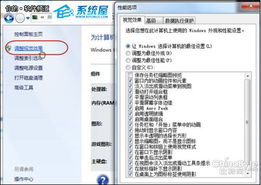
1. 打开“开始”菜单,在搜索框中输入“msconfig”,打开系统配置窗口。

2. 找到并点击“引导”选项卡(英文系统为Boot)。

3. 点击“高级选项”,勾选“处理器数”和“最大内存”,选择您的电脑支持的最大值。
4. 确定后重启电脑,此时您会发现系统启动速度有明显提升。
除了启动速度,Windows 7的关机速度也可以通过调整注册表来加快。
1. 打开“开始”菜单,在搜索框中输入“regedit”,打开注册表编辑器。
2. 导航到`HKEY_LOCAL_MACHINE\SYSTEM\CurrentControlSet\Control`路径。
3. 找到并右键点击“WaitToKillServiceTimeOut”,修改其默认数值。Windows 7的默认值是12000(代表12秒),您可以将其修改为更低的值,如5000(代表5秒)。
4. 保存设置并重启电脑,之后您会发现关机速度有所提升。
Windows系统中包含许多默认字体,这些字体可能会占用系统资源,影响系统性能。如果您对字体没有特别要求,可以删除一些不常用的字体来释放系统资源。
1. 打开“控制面板”,找到并点击“字体”文件夹。
2. 进入字体文件夹后,您可以删除那些自己从来不用也不认识的字体。当然,如果您担心以后可能会用到这些字体,可以将它们保存在其他文件夹中,放到其他磁盘。
Windows 7以其美观的界面赢得了许多用户的喜爱,但这些视觉效果可能会消耗大量系统资源,特别是对于配置较低的电脑。为了提升系统性能,我们可以关闭一些不必要的视觉效果。
1. 右键点击“计算机”,选择“属性”。
2. 进入“高级系统设置”,在“性能”选项下点击“设置”。
3. 在视觉效果调整窗口中,您可以选择“自定义”来关闭部分或全部视觉效果。关闭“窗口最大化和最小化时的动态显示”等特效可以显著提升系统响应速度。
对于文件管理习惯良好的用户来说,Windows 7的搜索索引服务可能是多余的。关闭该服务可以节省系统资源,提升系统性能。
1. 打开“开始”菜单,在搜索框中输入“services”,打开服务管理器。
2. 找到并右键点击“Windows Search”服务,选择“停止”。
过多的启动项和服务项会导致系统启动缓慢。优化这些项目可以显著提升系统启动速度。
1. 打开“开始”菜单,在搜索框中输入“msconfig”,打开系统配置窗口。
2. 在“启动”选项卡中,取消选择所有不需要与Windows一起启动的程序。
3. 对于服务项,可以在“服务”选项卡中禁用一些不必要的服务。
随着时间的推移,临时文件、系统缓存等无用文件会占用大量磁盘空间,导致系统运行缓慢。定期进行磁盘清理可以释放这些空间,提升系统性能。
1. 右键点击“计算机”,选择“属性”。
2. 进入“高级系统设置”,在“系统保护”选项卡下点击“配置”,然后选择“删除”以释放系统还原点占用的空间。
3. 您还可以使用磁盘清理工具(在“开始”菜单中搜索“cleanmgr”并运行)来删除临时文件和无用文件。
有些软件在安装后很少使用或者根本不用,这些软件不仅占用系统资源,还可能影响系统运行速度。定期卸载这些不必要的软件可以释放系统资源,提升系统性能。
1. 打开“控制面板”,找到并点击“卸载程序”或“程序和功能”。
2. 选择不再使用的程序,点击“卸载”并按照提示删除程序。
增加物理内存可以显著提升系统运行速度。如果您的电脑内存较低,可以考虑升级内存条。此外,合理配置虚拟内存也可以提高系统性能。
1. 右键点击“计算机”,选择“属性”。
2. 进入“高级系统设置”,在“性能”选项下点击“设置”。
3. 在高级选项卡中,点击“更改”来配置虚拟内存大小。
定期更新Windows 7系统可以修复系统中的漏洞和错误,提高系统的稳定性和安全性。建议在“控制面板”中选择“系统和安全”,开启自动更新功能。这样,系统将自动下载并安装重要的更新补丁,确保您的电脑始终处于最佳状态。
除了以上这些优化技巧外,还有一些额外的建议可以帮助您进一步提升Windows 7系统的性能:
使用轻量级、资源消耗低的软件。避免使用那些占用大量系统资源的软件,选择更加轻量级的替代方案。
避免同时运行多个软件。同时运行多个软件会消耗大量的系统资源,导致系统卡顿。因此,在使用时尽量关闭不需要的软件。
定期进行磁盘碎片整理。磁盘碎片会影响文件的读写速度,定期进行磁盘碎片整理可以提高系统性能。
通过以上这些优化技巧和建议,相信您的Windows 7系统一定能够焕发出新的活力,运行更加流畅和稳定。希望这些技巧对您有所帮助!
67.21M迷你枪战精英直装科技
14.09M海棠书屋免费阅读无弹窗
38.92M区块琏工程技术人员考试聚题库
43.19MHey安卓app
74.56M恐龙卡片对决
63.13M托卡博卡的生活世界
71.11M抽签助手免费版
13.43M雷索纳斯2025版
45.34M麦斯历险记2
70.91MKHMD音乐官方正版
本站所有软件来自互联网,版权归原著所有。如有侵权,敬请来信告知 ,我们将及时删除。 琼ICP备2024021917号-13